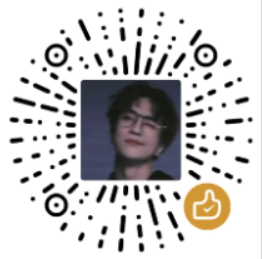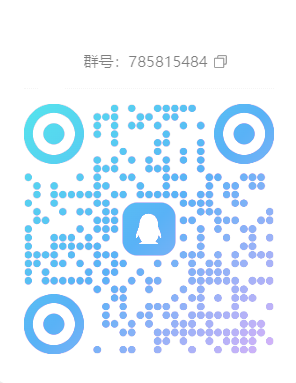那些年我使用Github搭建一个Hexo博客的事
欢迎来到关于 搭建博客 的第一篇文章,这里初步介绍了如何使用 Hexo 来搭建博客。
关于更多的资讯,请访问 Hexo 和 Butterfly主题 获取。
一个简单的尝试
此教程面向有过简单了解 JS YML GIT NODE 的人群。
如果你不清楚以上知识,请提前在B站等相关网站了解好,避免后续操作出错
环境准备:
以上为必需
- node
- git
- VSCode
- 虚拟专用网络
首先需要使用NPM安装好Hexo命令行
1 | $ npm install -g hexo-cli |
更多资讯: 安装Hexo
先来试着创建一篇帖文
1 | $ hexo new "我的博客" |
更多资讯: 写作相关
启动你的服务器
1 | $ hexo server |
此时,你就可以在 本地 的4000端口查看你的博客了。
更多资讯: 服务相关
生成静态网站文件,做好部署的准备
1 | $ hexo generate |
更多资讯: 生成相关
来吧,部署你的站点
首先,需要在 _config.yml 中 仿照 以下内容添加、修改为:
1 | deploy: |
其次,需要打开你的Github,创建一个与你 用户名 相同的 公开仓库 – 用户名.github.io ,如图所示: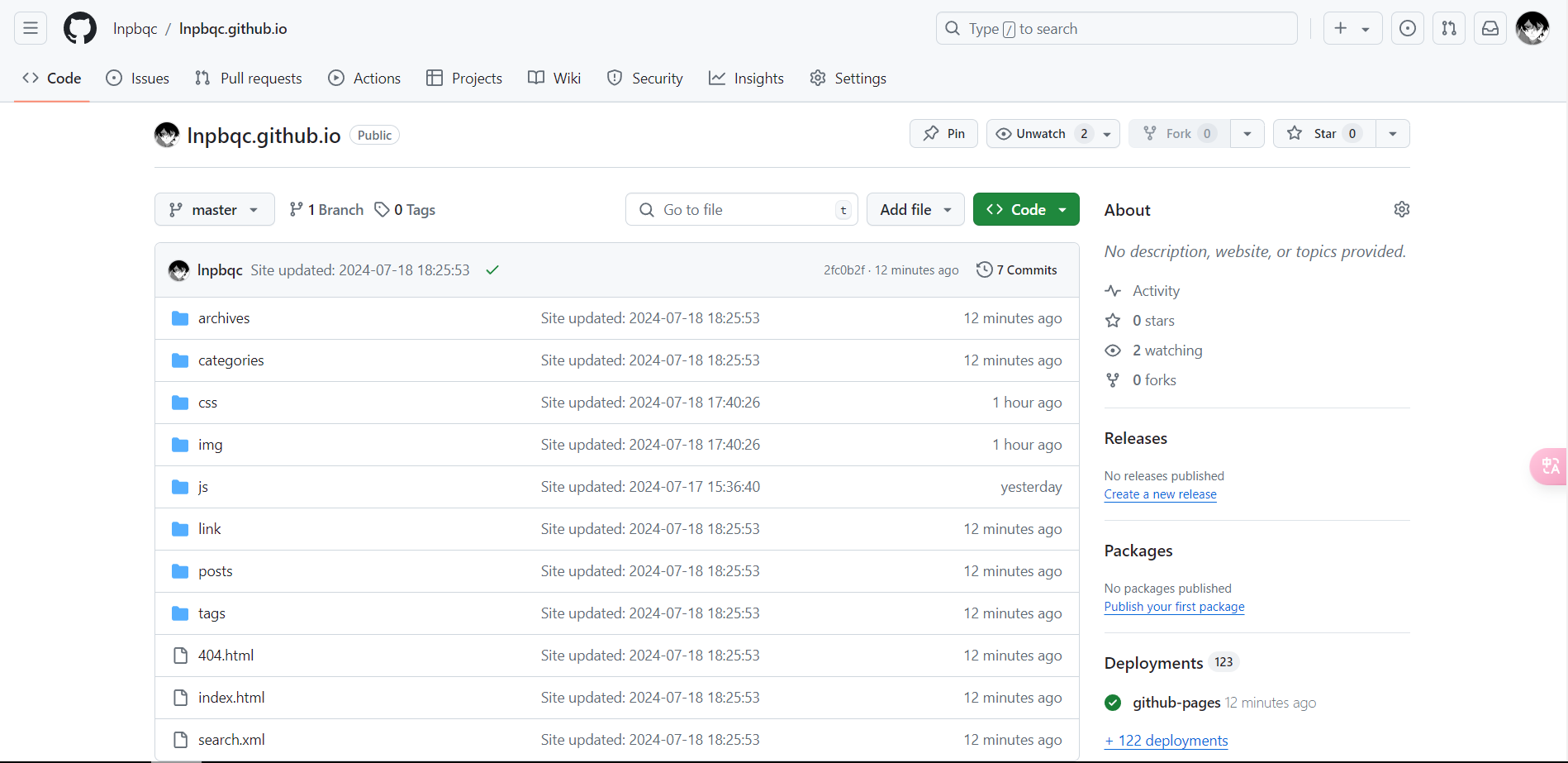
接着在 Git环境 中输入以下命令:
1 | $ ssh-keygen -t rsa -C "Git上配置的邮箱地址" |
这个生成的密钥在 C:Users你的用户名\.ssh 下的 idrsa.pub
进入 Github设置 找到 SSH and GPG keys ,点击 New SSH key ,将 idrsa.pub 的内容复制粘贴进去即可。
然后 进入 仓库 的设置,找到 Actions
点击下面的 General 将 Actions permissions 选择 Allow all actions and reusable workflows 即可。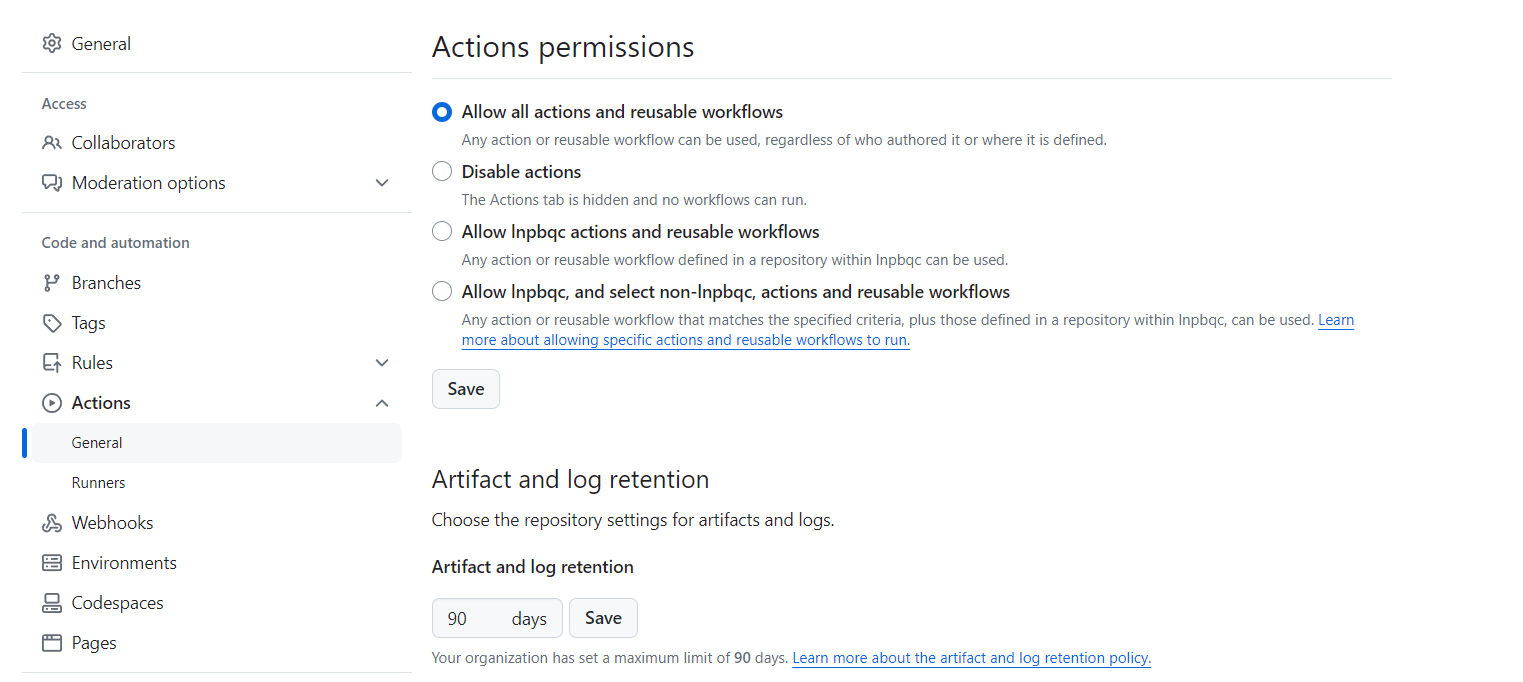
最后最后,只要在命令行里输入下面的命令就可以完成在Github上部署一个简单的Hexo博客网站了。
1 | # 在此之前最好通过 hexo clean 和 hexo generate 清理和重新生成缓存 |
更多资讯: 部署相关
小结
经过以上的操作,你已经学会了如何使用 Git 加 Node 搭建并部署一个基于Hexo的网站了!
可以开始使用基于 Markdown 的语法来写博客,将自己的感想、知识等分享给网友了。
那么如何使用和本站一样的Butterfly主题
等待更新中…
点赞